Diese Funktion ermöglicht die Ausführung verschiedener benutzerdefinierter Aktionen an Ticket-Anhängen. Diese Aktionen können von Modulen wie beispielsweise dem Modul ScanWithVirusTotal oder von anderen Webdiensten kommen, die der Administrator definieren kann, um Informationen über Anhänge zur Analyse, Verarbeitung, Zählung usw. an ein Drittsystem zu senden.
Um die Informationen aus Anhängen an einen Server eines Drittanbieters zu senden, müssen sie möglicherweise aus dem OTRS-Format extrahiert oder in ein Format transformiert werden, das das andere System verstehen kann. Auch die Antwort des anderen Systems muss in ein spezielles Format konvertiert werden, damit sie von den Anhang-Aktionen verarbeitet und aufgezeichnet werden kann. Diese Veränderung oder Transformation des Datenformats kann durch die Verwendung der Mapping-Module in der generischen Schnittstelle von OTRS erfolgen. insbesondere das XSLT-Mapping-Modul sollte in der Lage sein, diese Aufgabe zu erfüllen.
Einrichten des VirusTotal-Moduls
Das System verfügt bereits über ein Modul zum Senden von Anhängen, die von VirusTotal per Upload des Anhangs geprüft werden. Die mit diesem Modul verknüpfte Anhangsaktion ist standardmäßig nicht aktiviert.
So aktivieren Sie das Virenscan-Modul:
-
Gehen Sie auf die Website VirusTotal und erstellen Sie ein Konto.
-
Suchen und kopieren Sie den von VirusTotal bereitgestellten API-Schlüssel, um die Webdienste von VirusTotal zu nutzen.
-
Fügen Sie den API-Schlüssel zu der Einstellung
AttachmentAction::ScanWithVirusTotal::APIKeyhinzu. -
Aktivieren Sie die „Virus Total“-Aktion in der Ansicht Anhang-Aktionsverwaltung (siehe unten).
Bemerkung
Weitere modulbasierte Anhängeaktionen werden in weiteren Versionen zu STORM hinzugefügt.
Web-Services erstellen
Anhang-Aktionen können auch Web-Services anstelle von vordefinierten Modulen verwenden. Auf diese Weise kann der Administrator seine Aktionen bei Bedarf mit Remote-Servern integrieren, indem er XSLT-Mappings verwendet, um ausgehende und eingehende Daten zu transformieren.
Aktionen mit Anhängen sollten den Aufrufer Ticket::AttachmentAction verwenden, der mit STORM geliefert wird. Er verhindert, dass andere Anhänge in der Anfrage versendet werden und er und er sorgt für die richtige Behandlung der Ergebnisse.
Nach dem Eingangs-Mapping sollte der Aufrufer den Schlüssel <AttachmentActionResult> mit den folgenden Unterschlüsseln bereitstellen:
<Status>-
Eine Zahl von 1 bis 6. Die Liste der Statuscodes und der vorgeschlagenen Verwendung lautet wie folgt:
-
1(Alarm): Zur Zeit nicht in Gebrauch (Farbe violett). -
2(kritisch): Wird für interne Serverfehler verwendet (Farbe violett). -
3(Fehler): Ausführungsfehler (Farbe rot). -
4(Warnung): Die Ausführung war korrekt, aber es wurden externe Fehler gemeldet (Farbe orange). -
5(Mitteilung): Die Ausführung war korrekt, aber Ergebnisse liegen nicht vor oder stellen kleinere Probleme dar (Farbe gelb). -
6(Info): Alles in Ordnung (Farbe grün).
-
<Result>-
Eine Zeichenfolge, die als Tooltip angezeigt werden soll.
<Details>-
Vollständige Ergebnisdetails im reinen Textformat.
Die Web-Services können im Modul Web Services des Administrator-Interfaces erstellt werden. Die Verwendung dieser Ansicht ist identisch mit der Ansicht zur Verwaltung der Web-Services des OTRS-Frameworks.
Hier ist ein Beispiel für XSLT-Mapping:
<xsl:stylesheet version="1.0" xmlns:xsl="http://www.w3.org/1999/XSL/Transform">
<xsl:template match="/">
<xsl:copy>
<RootElement>
<AttachmentActionResult>
<Status>5</Status>
<Result>Web service sampple result</Result>
<Details>This is an example</Details>
</AttachmentActionResult>\r\n
</RootElement>
</xsl:copy>
</xsl:template>
</xsl:stylesheet>"
Anhänge-Aktionen verwalten
Nachdem der Web-Service vom Administrator erstellt wurde, ist es notwendig, eine neue Anhangsaktion zu erstellen, bei der der Name des Web-Service festgelegt und der Aufrufer aus der Dropdown-Liste ausgewählt werden muss. Es gibt ein neues Modul zur Verwaltung der Anhangsaktionen. Die Ansicht für die Verwaltung der Anhänge-Aktionen ist im Modul Anhänge-Aktionen der Gruppe Ticket-Einstellungen in der Administrator-Oberfläche verfügbar.
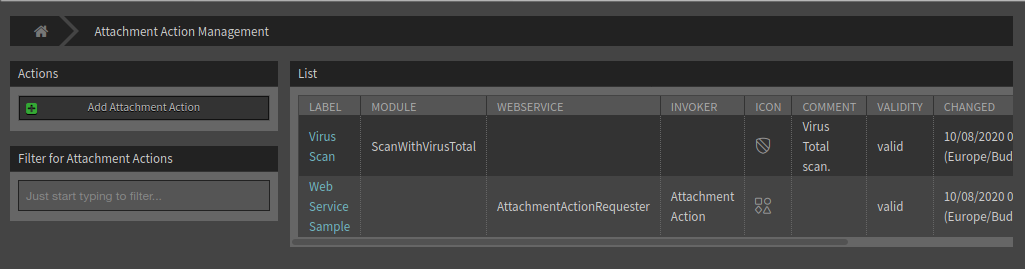
So fügen Sie einen Web-Service als Anhang-Aktion hinzu:
-
Klicken Sie in der linken Seitenleiste auf die Schaltfläche Anhang-Aktion hinzufügen.
-
Füllen Sie die Pflichtfelder aus.
-
Klicken Sie auf die Schaltfläche Speichern.
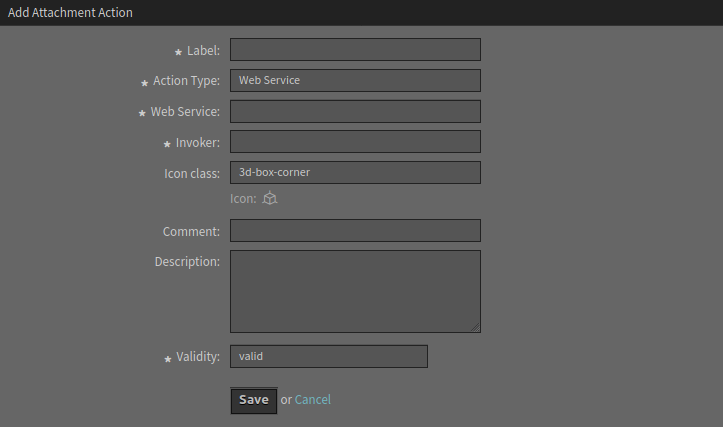
Es ist möglich, Anhang-Aktionen für Module oder Web-Services zu erstellen. Mit STORM wird das Modul ScanWithVirusTotal und ReportWithVirusTotal mit STORM ausgeliefert. Weitere Web-Services können von den Administratoren definiert werden.
Warnung
Anhang-Aktionen können nicht aus dem System gelöscht werden. Sie können nur deaktiviert werden, indem die Option Gültigkeit auf ungültig oder vorübergehend ungültig gesetzt wird.
So bearbeiten Sie eine Anhang-Aktion:
-
Klicken Sie in der Liste der Anhang-Aktionen auf eine Anhang-Aktion.
-
Ändern Sie die Felder.
-
Klicken Sie auf die Schaltfläche Speichern oder Speichern und abschließen.
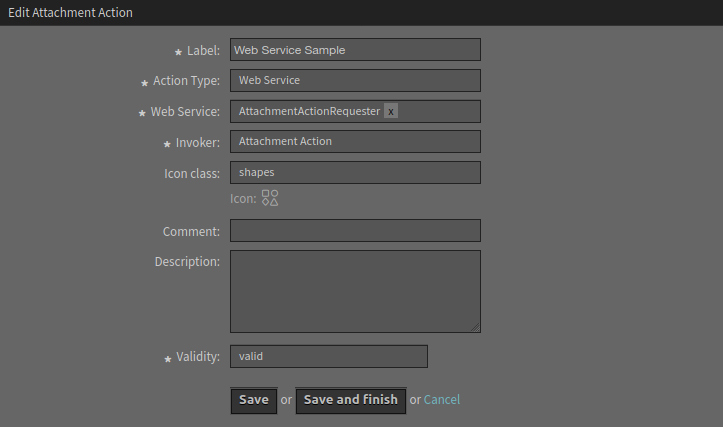
Verwendung
Die Anhang-Aktionen können in jedem Anhangs-Widget der Detailansichten verwendet werden.
So benutzen Sie eine Anhang-Aktion:
-
Erstellen Sie ein neues Ticket.
-
Füllen Sie die Pflichtfelder aus.
-
Fügen Sie einige Anhänge hinzu.
-
Gehen Sie zur Ticket-Detailansicht und suchen Sie das Widget Attachments.
-
Jede Anhang-Aktion hat eine eigene Spalte im Widget Anhänge.

Die im Widget angezeigten Symbole sind die gleichen, die für die Aktion im Administrator-Interface eingerichtet wurden. Die Farbe der Symbole wurde oben erläutert.
Bemerkung
Für jede Anhang-Aktion wird eine Spalte hinzugefügt. Versuchen Sie, so viele Anhang-Aktion zu definieren, wie wirklich nötig sind, sonst passt das Widget möglicherweise nicht in kleine Ansichten.
Anhang Aktionen für VirusTotal
STORM bietet zwei integrierte Anhang-Aktionen, die die Webservice-API von virustotal.com verwenden. Diese Aktionen und ihre Ergebnisse werden als separate Spalten im Widget Anhänge angezeigt.

Die Symbole innerhalb der Spalten werden verwendet, um die Anfügeaktion durchzuführen und die Ergebnisse der Analyse anzuzeigen.
Virus Scan
Die Spalte Virus Scan wird verwendet, um einen Anhang zur Virenprüfung an VirusTotal zu senden. In diesem Fall wird die Datei an VirusTotal gesendet und VirusTotal gibt nach der Analyse ein Ergebnis zurück, ob diese Datei einen Virus enthält.
Die Ergebnisse dieser Analyse werden durch die Farbe des Symbols dargestellt. Die Farben haben die folgende Bedeutung:
-
Grün = Kein Virus gefunden
-
Gelb = Die Datei wurde analysiert, aber es liegen noch keine Ergebnisse vor
-
Orange = Die Datei enthält einen Virus
-
Lila = Server-Fehler
-
Grau = Die Datei wurde noch nicht ausgewertet
Virus-Bericht
In einigen Fällen kann es erforderlich sein, statt einen Anhang direkt an Remote-Virendienst zu senden, einen Hash der Daten dieses Anhangs zu senden, der von VirusTotal als Kennung verwendet wird.
Zu diesem Zweck verfügt STORM über eine Funktion, die es erlaubt, anstelle des Anhangs selbst einen Hash zu versenden. Diese Funktion wird mit einem eigenen Symbol in der Spalte Virus Report dargestellt. Wenn ein Agent auf dieses Symbol klickt, wird nur der Daten-Hash dieser Datei an VirusTotal gesendet und nicht die Datei selbst.
VirusTotal durchsucht diesen Hash in seinen Datensätzen und gibt die Information zurück, ob diese Datei einen Virus enthält. Die Ergebnisse dieser Analyse werden durch die Farbe des Symbols dargestellt. Die Farben haben die folgende Bedeutung:
-
Grün = Kein Virus gefunden
-
Gelb = Die Datei wurde analysiert, aber es liegen noch keine Ergebnisse vor
-
Orange = Die Datei enthält einen Virus
-
Rot = Der Hash wurde gesendet, aber VirusTotal hat keine Datei für den Vergleich
-
Lila = Server-Fehler
-
Grau = Die Datei wurde nicht gesendet

